Criar e implantar ações personalizadas de fluxos de trabalho
Saiba como modelar processos de negócios cujos requisitos não são atendidos pela biblioteca existente de ações de fluxo de trabalho no SharePoint Designer, criando ações personalizadas de fluxo de trabalho no SharePoint.
SharePoint Designer fornece um conjunto de ações de fluxo de trabalho que estão disponíveis através da interface de usuário (UI) do Workflow Designer. Embora o intervalo de ações de fluxo de trabalho que estão incluídos na SharePoint Designer ) é extensiva, é Todavia finita. Em alguns casos, talvez seja necessário modelar um processo de negócios cujas necessidades não forem atendidas pela biblioteca de ações de fluxo de trabalho que estão disponíveis no SharePoint Designer existente.
Observação
Os fluxos de trabalho do Microsoft Office SharePoint Online 2010 foram desativados desde 1º de agosto de 2020 para novos locatários e removidos de locatários existentes em 1º de novembro de 2020. Se você estiver usando fluxos de trabalho do Microsoft Office SharePoint Online 2010, recomendamos a migração para o Power Automate ou outras soluções suportadas. Para mais informações, confira Retirada do fluxo de trabalho do Microsoft Office SharePoint Online 2010.
Reconhecendo que os processos de negócios geralmente têm requisitos especializados, o SharePoint permite que você crie ações de fluxo de trabalho personalizadas. Pode desenvolver essas ações personalizadas usando Visual Studio e então empacotar e implantá-las no SharePoint. Nesse momento, a ação personalizada se tornar disponível para os autores de fluxo de trabalho em SharePoint Designer, exatamente como se fosse entre a biblioteca de ações existentes. Esse recurso permite que você personalizar a funcionalidade em seu ambiente de criação de fluxo de trabalho para corresponder a qualquer um dos seus processos corporativos especializadas.
Observação
Uma amostra é fornecida que ilustra a criação de uma ação personalizada. O exemplo, juntamente com um arquivo readme, está disponível aqui: Fluxo de trabalho do SharePoint: Criar uma ação personalizada (https://code.msdn.microsoft.com/SharePoint-2013-workflow-41e5c0f9).
Cenário principal para ações de fluxo de trabalho personalizadas
O cenário de núcleo para ações de fluxo de trabalho personalizado é capturado na seguinte linha narrativa:
Analista de negócios ou outro profissional de informação não técnicos está usando SharePoint Designer para criar um fluxo de trabalho para modelar um processo de negócios internos por exemplo, um processo de aprovação de documento. No entanto, nesta empresa, a etapa final do processo é, mediante aprovação final, para expedir automaticamente o documento em uma impressora externo que imprime e vincula um número de cópias do documento especificado.
Nenhuma ação de fluxo de trabalho que está incluída no SharePoint Designer 2013 suporta expedir um documento em uma impressora externo. Portanto, os gerentes de empresa optar por investir em fornecendo essa ação personalizada (eles chamá-lo a ação "Enviar arquivos para impressora") para os operadores de informações da empresa.
Fornecedores exponham os serviços web de impressão. Para colocar em maiúscula, um desenvolvedor cria uma ação personalizada de Enviar arquivos para impressora, denominada SendFilesToPrinter. O desenvolvedor cria é uma atividadede fluxo de trabalho declarativo. O desenvolvedor cria Além disso, em seguida, a ação de fluxo de trabalho para fornecer a interface do usuário arrastar e soltar para a ação em SharePoint Designer.
O desenvolvedor empacota tanto a atividade de SendFilesToPrinter e a ação de Enviar arquivos para impressora em um arquivo de pacote (. wsp) de solução do SharePoint e implantado como um recurso de conjunto de sites ao farm do SharePoint.
Depois que o recurso é implantado e ativado, o operador de informações vê a nova ação personalizada, Enviar arquivos para impressora, em SharePoint Designer UI junto com todas as ações normalmente incluídas e pode usá-lo assim como todos os outros.
Visão geral das ações personalizadas
Uma ação é um wrapper que abstrai a funcionalidade de sua atividade subjacente em SharePoint Designer. Em tempo de execução, a atividade subjacente, e não a ação propriamente dito, é executada no Windows Server AppFabric. Nesse sentido, ações são abstrações apenas em tempo de design de funções subjacentes do fluxo de trabalho SharePoint Designer criação de ambiente (além do que está sendo elementos de SharePoint Designer usando a interface.
Como todas as ações, ações personalizadas são "com escopo de web" ou seja, eles são ativados a nível do site do SharePoint ou instância SharePoint.SPWeb.
As ações são definidas nos arquivos de definição XML que têm a extensão de nome de arquivo .actions4. A atividade subjacente (ou atividades), por outro lado, são definidas em um arquivo XAML.
Como escrever atividades no Visual Studio 2012
Visual Studio 2012 agora fornece um tipo de item "atividade personalizada do fluxo de trabalho" em projetos do SharePoint. Você pode usar o tipo de item para criar uma atividade personalizada que podem ser importados como uma ação personalizada no SharePoint Designer 2013.
Exemplo: criar, empacotar e implantar uma atividade personalizada
Criar atividade personalizada de fluxo de trabalho
Comece abrindo Visual Studio 2012 e criando um novo projeto Visual C# do tipo de Projeto do SharePoint, conforme mostrado na Figura 1.
Figura 1. Caixa de diálogo Novo Projeto
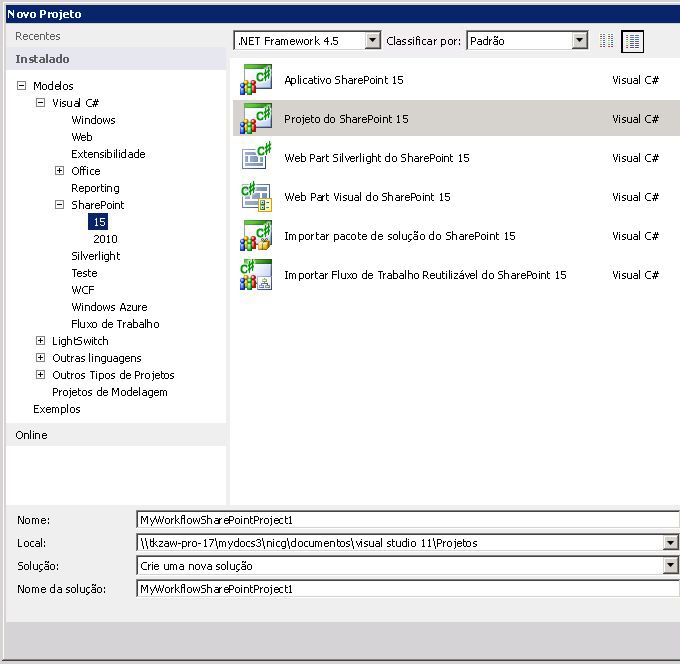
No Solution Explorer, clique com botão direito no nó do nome de projeto e escolha Adicionar, Novo Item. Isso abre a caixa de diálogo Adicionar Novo Item, conforme mostrado na Figura 2.
Figura 2. Add New Item dialog box
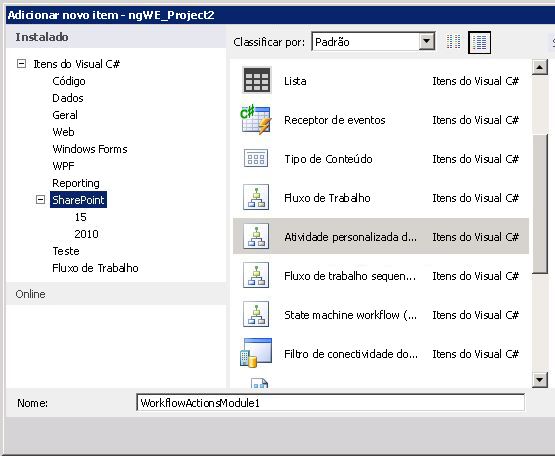
Na caixa de diálogo Adicionar Novo Item, escolha o tipo de item de Atividade do fluxo de trabalho personalizado e dê a ela um nome significativo. Na ilustração, o nome é "WorkflowActionsModule1". Escolha Adicionar. O novo item for criado e a superfície de design de atividade são apresentadas.
Se a guia Caixa de Ferramentas ainda não estiver visível, clique nela para exibir os nós da caixa de ferramentas. Clique no nó de Fluxo de Trabalho do SharePoint para mostrar os objetos de desenvolvimento de fluxo de trabalho. Não há um modo de exibição parcial de objetos na caixa de ferramentas de fluxo de trabalho na Figura 3.
Figura 3. Exibição parcial da caixa de ferramentas de fluxo de trabalho do SharePoint
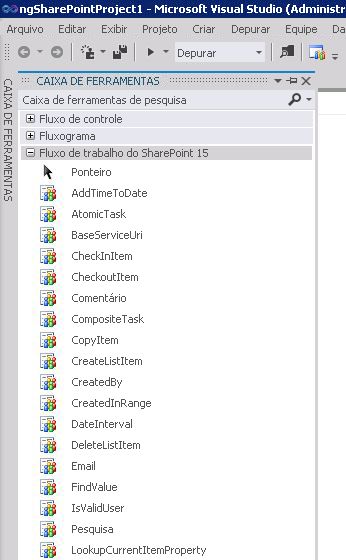
- Adicione novos arquivos de ação (.actions4) e atividade (.xaml) ao módulo de fluxo de trabalho, conforme necessário. Para adicionar esses arquivos, clique com o botão direito do mouse no ícone do módulo de ações no Gerenciador de Soluções, escolha Adicionar e escolha Adicionar Ação (para adicionar um novo arquivo action4) ou Nova Atividade (para adicionar uma nova atividade), conforme apropriado.
Depois de criar seu módulo de ações e adicionar seus arquivos de ação e atividade, seu projeto deve ter uma aparência semelhante à retratada na Figura 5. Você verá um arquivo .actions4 para cada ação que você adicionou e um arquivo .xaml para cada atividade. Além disso, você terá um arquivo Elements.xml e o arquivo .xaml do módulo.
Figura 5. Módulo de ações de fluxo de trabalho no Gerenciador de Soluções
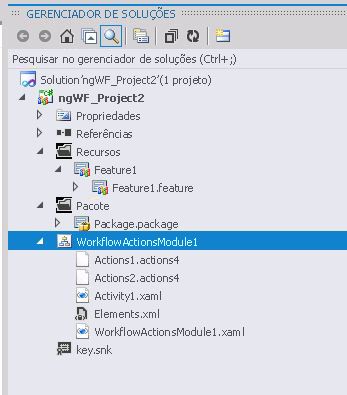
Depois de criar sua atividade de fluxo de trabalho personalizado, pode empacotar e implantá-lo. Depois que ele for implantado, a atividade personalizada pode ser consumida por SharePoint Designer 2013 como uma ação personalizada.
As ações personalizadas são empacotadas e implantadas como Recursos do SharePoint em arquivos de pacote de solução do SharePoint (.wsp). O pacote de solução contém um módulo de ações personalizadas, que é um conjunto de arquivos implantados no SharePoint. Este módulo pode conter qualquer número de definições de atividade de fluxo de trabalho, cada uma delas um arquivo .xaml. O módulo também contém arquivos de ações (.actions4). Cada arquivo de ações contém várias ações que se referem às atividades no módulo ou às atividades nativas que estão disponíveis em uma instalação padrão do SharePoint.
Depois que um arquivo de pacote de solução (.wsp) é carregado e ativado no site de destino (ou seja, a coleção de sites do SharePoint), os recursos contidos no pacote são instalados e disponíveis para ativação. Depois que as ações personalizadas forem ativadas, elas estarão disponíveis para uso em um fluxo de trabalho.
Atualizar e excluir ações personalizadas
Após sua ação personalizada estiver implantada, você pode atualizar ou removê-la facilmente. Tudo o que você deve fazer é abrir o projeto de atividade no Visual Studio, faça as alterações desejadas e, em seguida, empacotar e reimplantar conforme descrito no procedimento anterior. Para remover a ação personalizada, você pode desinstalar apenas o recurso no conjunto de sites de destino.
Ativação de recurso
Ativando um recurso de ação personalizada em um conjunto de sites (ou seja, em uma instância de SPWeb ) é realizada somente se o Azure / Workflow Manager Client 1.0 (o mecanismo de fluxo de trabalho multilocatário) está configurado corretamente. Duas dicas de solução de problemas que podem ajudar a garantir uma configuração correta incluem:
Indo para a página de recursos do Site e garantir que o recurso que contém a ação personalizada é ativado.
Consultando o banco de dados Workflow Manager Client 1.0 para garantir que a atividade foi implantada com êxito.